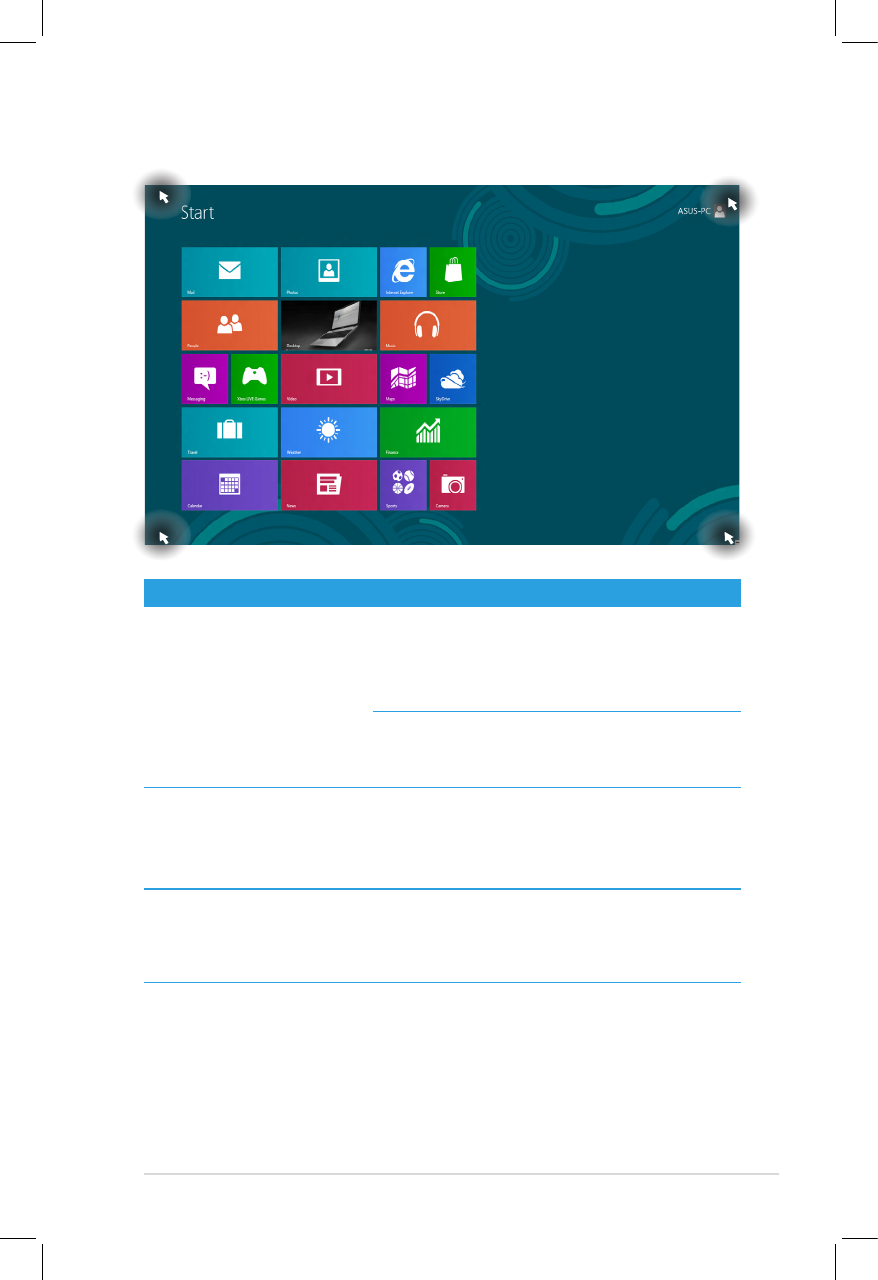11
Hotspot Aktion
obere linke Ecke (1) Halten Sie den Mauszeiger hier darüber
und klicken Sie auf die Vorschau der kürzlich
geöneten Apps, um zur gewünschten App
zurückzukehren.
(2) Wenn Sie mehr als eine App gestartet
haben, gleiten Sie nach unten, um alle
gestarteten Apps anzuzeigen.
untere linke Ecke Halten Sie den Mauszeiger hier darüber und
klicken Sie auf die Vorschau der kürzlich
geöneten Apps, um zur gewünschten App
zurückzukehren.
obere und untere
rechte Ecke
Halten Sie den Mauszeiger hier darüber, um
die Charm Bar zu starten.
Hotspot Aktion
obere linke Ecke (1) Halten Sie den Mauszeiger hier darüber
und klicken Sie auf die Vorschau der kürzlich
geöneten Apps, um zur gewünschten App
zurückzukehren.
(2) Wenn Sie mehr als eine App gestartet haben,
gleiten Sie nach unten, um alle gestarteten Apps
anzuzeigen.
untere linke Ecke Halten Sie den Mauszeiger hier darüber und
klicken Sie auf die Vorschau des Startbildschirms,
um zum Startbildschirm zurückzukehren.
Oberkante Halten Sie den Mauszeiger hier darüber bis er sich
zum Handsymbol ändert. Ziehen Sie die App zum
neuen Ort und legen Sie diese dort ab.
obere und untere
rechte Ecke
Halten Sie den Mauszeiger hier darüber, um die
Charm Bar zu starten.
Hotspots auf dem Startbildschirm